Come registrarsi online utilizzando una webcam
Vuoi fare una registrazione video di te stesso online? Per qualche strana ragione, molte persone registrano video semplici usando le videocamere, li trasferiscono sul loro computer e poi li caricano su Internet. Questo è totalmente comprensibile se stai filmando un progetto, un film, ecc. E stai usando una videocamera HD per questo, ma se hai solo bisogno di registrarti parlando di qualcosa, è un po 'eccessivo per la maggior parte delle persone.
Puoi sempre usare il tuo smartphone per registrare un video e caricarlo, ma una webcam potrebbe essere preferibile a causa di una migliore risoluzione, illuminazione, velocità di upload, ecc. Fortunatamente, c'è un modo molto semplice per registrarti online usando la tua webcam e condividere con il mondo. Presumo che la maggior parte delle persone utilizzi YouTube per caricare video, ma cercherà di elencare alcune alternative per quelli che non lo fanno.
YouTube Webcam Capture
Il modo più semplice per registrare un video su te stesso online è utilizzare la funzione di acquisizione webcam di YouTube. Vai alla pagina di caricamento di YouTube e vedrai un sacco di opzioni per ottenere video su YouTube.

Fai clic sul pulsante Registra sotto Acquisizione webcam e verrai indirizzato a un'altra pagina in cui puoi fare clic sul pulsante Avvia registrazione per iniziare a registrare i tuoi video selfie.
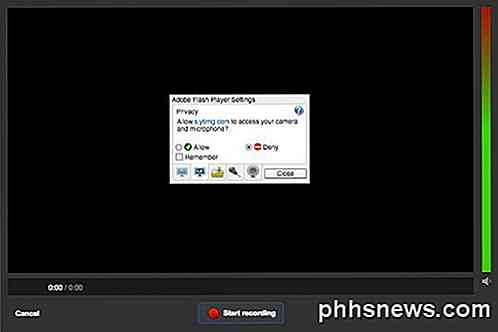
Quando fai clic su quel pulsante, viene visualizzato un popup che ti chiede se desideri che YouTube abbia accesso alla videocamera e al microfono. Fare clic sul pulsante di opzione Consenti e selezionare la casella Memorizza . A seconda del sistema operativo e del browser, è possibile che venga visualizzato un altro messaggio popup dal browser stesso che chiede se si desidera consentire o negare l'accesso alla videocamera. In Chrome per me, è apparso in cima al sito. Una volta cliccato, ha iniziato la registrazione.
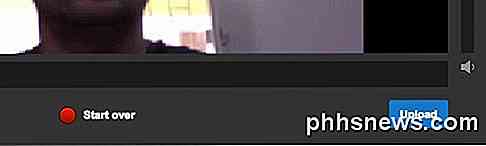
Al termine, fai clic sul pulsante Interrompi registrazione . Ora avrai la possibilità di ricominciare o caricare il video su YouTube. È tutto per registrare video usando la tua webcam e caricarli su YouTube.
In termini di fattore divertimento, YouTube non ti offre molte opzioni quando registri un video. Se vuoi aggiungere alcuni effetti speciali ai tuoi video senza il fastidio dell'editing video, ecc., Controlla un altro sito chiamato Fotofriend.
Effetti video di Fotofriend
Mi è piaciuto usare Fotofriend perché ha un sacco di fantastici effetti video che puoi usare in tempo reale quando registri il tuo video. Innanzitutto, consenti l'accesso alla tua webcam e al tuo microfono e vedrai automaticamente una griglia di quattro effetti tra cui puoi scegliere. Puoi anche fare clic sulle frecce sinistra e destra per vedere più effetti. Tutto sommato, hanno circa 56 effetti video diversi.
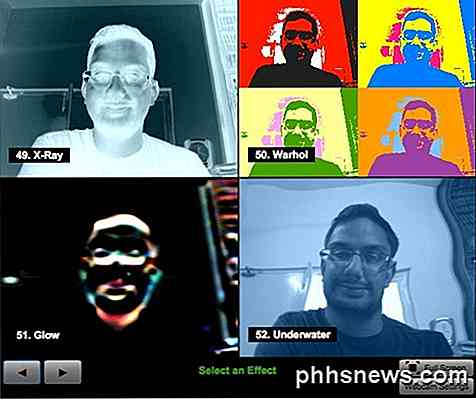
Una volta selezionato un effetto, verrà caricato lo schermo con quell'effetto e un paio di opzioni. Per qualche strana ragione, puoi scegliere solo una durata di registrazione di 10 secondi, 30 secondi o 3 minuti. Dove hanno inventato quei valori, non ne ho idea. Puoi anche passare ad alta qualità se la tua webcam ha una risoluzione HD.

Una volta terminata la registrazione, puoi riprodurla o fare clic sul pulsante Nuovo video per scartare il video corrente e registrare di nuovo. Se ti piace il video, fai clic sul pulsante Salva video e puoi scaricarlo direttamente sul tuo disco rigido come file FLV. È quindi possibile caricare il file FLV su YouTube senza necessità di convertire o modificare il file.
Ci sono un paio di altri siti che puoi usare per registrare video online, ma per il 99% delle persone queste due opzioni andranno bene. Non sono riuscito a trovare nessun altro sito che avesse buoni effetti video come Fotofriend, quindi se ne conoscete uno, scrivetelo nei commenti. Godere!

Come eseguire la scansione della rete per dispositivi e porte aperte
In precedenza avevo scritto un post su come rilevare le leechers WiFi sulla tua rete e menzionato un paio di app per smartphone che puoi usare per scansionare la tua rete domestica. Le app fanno un buon lavoro di scansione della rete automaticamente e ti danno alcuni dettagli su ciascun dispositivo.Non ho approfondito le app in quel post dal momento che era incentrata sulla cattura di utenti non autorizzati sulla tua rete

Annulla l'iscrizione alle mailing list con un solo tocco in iOS 10
Nel corso del tempo, ti sei abbonato a tutti i tipi di mailing list e ora la tua casella di posta è invasa da email che non vuoi più. L'app Mail in iOS 10 ha aggiunto un modo davvero semplice per annullare l'iscrizione alle mailing list. CORRELATI: Come annullare l'iscrizione alle newsletter via email Lo facciamo tutti.



